耳机声音最小声也很大怎么调 耳机音量调到最小还是很大声如何解决
更新时间:2022-08-30 16:36:32作者:huige
有部分小伙伴在使用耳机的时候遇到这样一个现象,就是将耳机查到手机上,发现耳机声音最小声了,可是还是很大,不知道是怎么回事,经过分析是设置那里开了与媒体音量同步引起,本文将给大家讲述一下耳机音量调到最小还是很大声的详细解决方法。
具体方法如下:
1、首先,在手机中找到设置图标,然后单击进入,如下图所示,然后进入下一步。
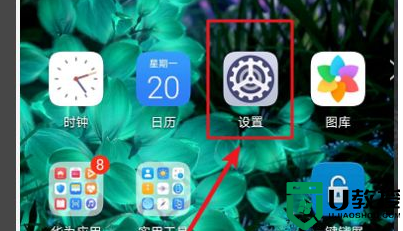
2、其次,在弹出窗口中,单击【声音和振动】,进入下一步。
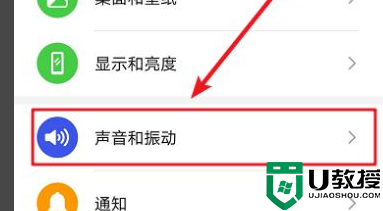
3、接着,在弹出窗口中,找到媒体音量调节滚动条,从左到右是从小到大的音量,可以根据需要调整。
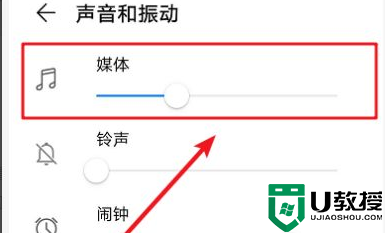
4、然后,单击【音量键默认控件】,弹出用于音量键默认控件的提示框,然后单击【媒体音量】。
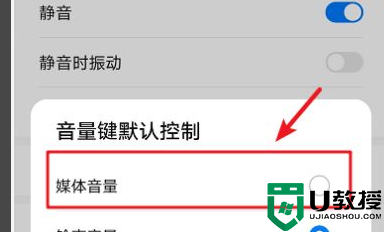
5、最后,设置好音量键以默认控制媒体音量后,可以通过音量键调整媒体音量就解决了。
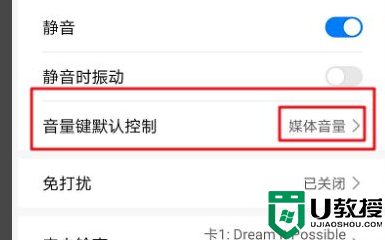
上述给大家讲解的就是耳机声音最小声也很大怎么调的详细内容,有遇到一样情况的小伙伴们,可以学习上面的方法步骤来进行解决吧。
耳机声音最小声也很大怎么调 耳机音量调到最小还是很大声如何解决相关教程
- win7耳机声音很小怎么办,设置win7耳机声音大小的方法
- 电脑声音开到最大还是很小怎么办 电脑音量100声音还是小的处理方法
- 耳机左右声音不一样大如何调整 耳机声音一边大一边小怎么调
- 电脑声音很小音量已经开到最大解决方法
- 电脑声音小怎么办 电脑声音小调到最大还是小如何解决
- 耳机一个声音大一个小如何处理 为什么耳机一边声音大一边小
- 如何增强耳机声音 电脑耳机声音小怎么办
- 电脑声音小怎么调大点 电脑声音太小怎么解决
- 电脑声音特别小但是扬声器开到了最大如何修复
- 耳机插电脑声音一大一小怎么修复 耳机两边声音不一样大的处理方法
- 5.6.3737 官方版
- 5.6.3737 官方版
- Win7安装声卡驱动还是没有声音怎么办 Win7声卡驱动怎么卸载重装
- Win7如何取消非活动时以透明状态显示语言栏 Win7取消透明状态方法
- Windows11怎么下载安装PowerToys Windows11安装PowerToys方法教程
- 如何用腾讯电脑管家进行指定位置杀毒图解

